 STORMWARE
STORMWARE
 Podpora
Podpora
 FAQ
FAQ
 Příspěvkové organizace
Příspěvkové organizace
Příspěvkové organizace
1. 1. 2010 vstoupila v platnost vyhláška č. 410/2009 Sb., kterou se provádějí některá ustanovení zákona č. 563/1991 Sb., o účetnictví, pro některé vybrané účetní jednotky. Tato vyhláška stanovuje především rozsah a způsob sestavování účetní závěrky pro organizační složky státu, územní samosprávné celky, příspěvkové organizace, státní fondy a Pozemkový fond České republiky. Současně byla spuštěna nová komunikace mezi krajskými úřady a organizacemi v oblasti předávání účetních dat státu.
Na základě vyhlášky č. 383/2009 Sb., § 5, odst. 4 a odst. 5 zvolily jednotlivé krajské úřady způsob, jakým budou jednotlivé subjekty v rámci kraje předávat účetní záznamy a finanční výkazy. Bližší informace naleznete na internetových stránkách MFČR nebo na stránkách vašeho kraje.
Dle zákona č. 563/1991 Sb., o účetnictví jsou definovány účetní jednotky, které budou odesílat výkazy pro zjišťování účetních záznamů pro potřeby státu.
Kdo odesílá výkazy pro zjišťování účetních záznamů pro potřeby státu?
Program POHODA podporuje výkazy pouze pro účetní jednotky typu:
Základní varianty předávání účetních výkazů příspěvkové organizace na stát/kraj
- Výkaz pro CSÚIS - odeslání přes webovou aplikaci MF, formát: XML - šifrované, v Kč na 2 des. místa
- Výkaz pro kraj - odeslání e-mailem přímo na jednotlivé krajské úřady (do automatu systému GORDIC, FENIX nebo systému JASU), formát: XML nebo GXML - nešifrované, v Kč na 2 des. místa
Varianta 1:
Tuto variantu použijí ti, kteří odesílají účetní data přímo na CSÚIS, tj. přímo na server MFČR. Varianta má několik podmínek:
- uživatel musí být zaregistrován jako "zodpovědná osoba" nebo "náhradní zodpovědná osoba",
- uživatel musí exportovaná data z programu POHODA zašifrovat pomocí šifrovací utility MFČR,
- uživatel musí použít webovou aplikaci MF ČR pro odeslání do CSÚIS.
Účetní data se předávají ve formátu XML, v Kč na 2 des. místa, ve struktuře definované ve vyhlášce č.383/2009 Sb. Lze předávat i více výkazů najednou.
Varianta 2:
a) Tuto variantu používají ti, kteří mají předávat účetní data ve stejné struktuře jako v případě varianty 1, ale na krajský úřad. Využijí ji účetní jednotky těch krajů, kde si kraj vyžádal zasílat výkazy ve formátu XML dle vyhlášky č.383/2009 Sb., ale nezašifrované. Účetní data se předávají v Kč na 2 des. místa. Registrovanou "zodpovědnou osobou" je většinou pracovník kraje. Tuto variantu využijí hlavně příspěvkové organizace (školské i neškolské) a obce Plzeňského, Ústeckého a Královéhradeckého kraje. Krajské úřady používají pro sběr účetních informací automat systému FENIX. Účetní data se předávají e-mailem nebo přes přenosné paměťové médium (flash disk apod.). E-mail má přesně stanovenou strukturu, kterou je nutné dodržet. V jednom e-mailu může být více výkazů.
b) Tuto variantu používají ti, kteří předávají účetní data na krajský úřad, kde je používán pro sběr účetních informací automat systému GORDIC. Data jsou obalena speciální obálkou a jsou v Kč na 2 des. místa. Tento způsob používají převážně obce a registrovanou "zodpovědnou osobou" je pracovník krajského úřadu. Účetní data se předávají e-mailem nebo přes přenosné paměťové médium (flash disk apod.). E-mail má přesně stanovenou strukturu, kterou je nutné dodržet. V jednom e-mailu může být více výkazů.
Rychlý přehled sběru účetních výkazů podle krajů
Program POHODA a příspěvkové organizace
Programu POHODA obsahuje agendu Účetnictví/Výkazy pro MF. Agenda je zdarma a je součástí všech variant programu POHODA, které podporují účetnictví. Dostupná je však pouze v účetních jednotkách typu „Účetnictví pro příspěvkové organizace“. Agenda Výkazy pro MFje automaticky dostupná administrátorovi, ostatní uživatelé mají agendu dostupnou až po nastavení přístupových práv.
Program POHODA umožňuje vytvořit účetní výkazy, které tvoří části účetní závěrky podle vyhlášky č. 410/2009 Sb.
Hlavní výkazy:
V agendě Výkazy pro MF je možné sestavit:
- Rozvaha,
- Výkaz zisku a ztráty,
- Příloha č. 3 a č. 4,
- Příloha č. 5
- Schvalování účetní závěrky
- Výkaz PAP.
Ostatní výkazy:
V agendě Účetnictví/Účetní deník je možné sestavit:
- Stav účtů a obratů pro IS Controlling (Ústecký kraj)
Práce s účetními výkazy v programu POHODA
1) Otevřete agendu Výkazy pro MF.

2) Založte nový záznam, např. klávesou Insert.
3) Vyberte typ výkazu a rok, ve kterém budete data vykazovat.
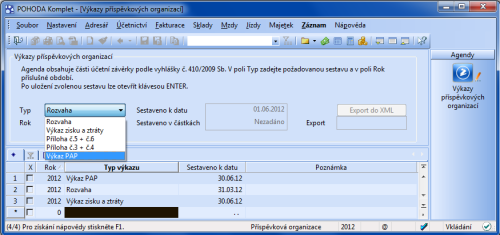
4) Záznam uložte (CTRL + Enter).
5) Po založení nového výkazu se automaticky otevře agenda, ve které vyplníte požadovaná data výkazu. Agendu je možné otevřít klávesou Enter, resp. prostřednictvím povelu Otevřít z místní nabídky.
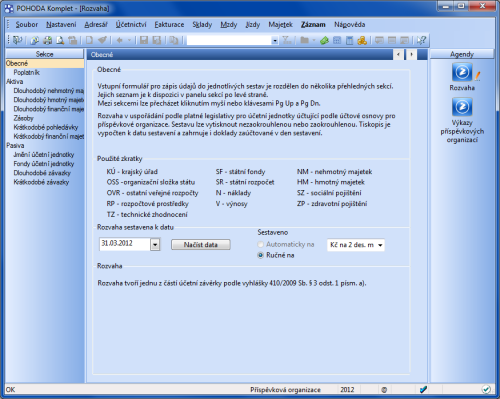
Agenda pro vyplnění výkazu se skládá ze dvou částí:
- navigační strom v levé části (sekce), který vás provede po jednotlivých částech výkazu,
- formuláře v pravé části, kde je možné vyplnit účetní data pro jednotlivé části výkazu.
Mezi sekcemi lze přecházet kliknutím myši nebo klávesami Page Up a Page Down.
Každý tiskopis obsahuje sekci Obecné, která vás seznámí s výkazem, popřípadě vám umožní nechat si výkaz automaticky sestavit načtením dat. V této sekci musíte vybrat způsob zaokrouhlení částek (od roku 2011 v Kč na 2 desetinná místa) a zadat datum, ke kterému má být výkaz sestaven.
Pro automatické sestavení použijete tlačítko Načíst data. Rozvahu, Výkaz zisku a ztráty a Přílohu č. 5 (A.4) a části I, II, III a XV PAPu je možné sestavit automaticky načtením dat z agendy Účetnictví/Účetní deník. Přílohu č. 3 (Přehled o peněžních tocích) lze sestavit načtením dat z agendy Účetnictví/Analýza. Načítáte-li údaje automaticky, vyplní se i Minulé období, a to z agendy Účetnictví/Počáteční stavy/Výkazy minulého roku.
Automatickým načtením dat, pole zašednou a není možné je zpětně měnit. Potřebujete-li přesto provést úpravy, změňte pole Sestaveno na typ Ručně na.
Ostatní přílohy je nutné vyplnit ručně.
6) Po vyplnění výkazu proveďte jeho uložení. Prostřednictvím tiskových sestav můžete provést kontrolu vyplněných hodnot.
7) Nyní máte vytvořený a sestavený výkaz. Pro odeslání na kraj nebo stát (XML/GXML) se musíte vrátit zpět do agendy Výkazy pro MF.
Upozornění na odeslání výkazů za 1. čtvrtletí 2012
V roce 2012 došlo novelou vyhlášky č. 410/2009 Sb. ke změnám vykazování údajů v příslušných tiskopisech. Při odeslání výkazů je nutné provést požadované úpravy ručně, více zjistíte v FAQ.
Export výkazu z programu POHODA do XML/GXML
Program POHODA umožní exportovat účetní výkazy do XML nebo GXML formátu. V případě exportu se jedná pouze o vytvoření datového souboru. Odeslání účetních dat na kraj/stát budete provádět přes e-mail/webovou aplikaci mimo program POHODA.
Abyste mohli účetní výkazy exportovat a následně odeslat na kraj nebo stát, musíte je v programu POHODA nejdříve vytvořit a sestavit.
Upozornění: Pokud výkaz pouze vytvoříte a neprovedete jeho sestavení, budete odesílat prázdná data! Pokud některé přílohy nemusíte exportovat (např. části přílohy č. 5), zrušte jejich zatržení v sekci Obecné.
Postup odeslání:
1) Vyberte výkaz, který chcete exportovat.
2) Export provedete prostřednictvím povelu Export do XML.
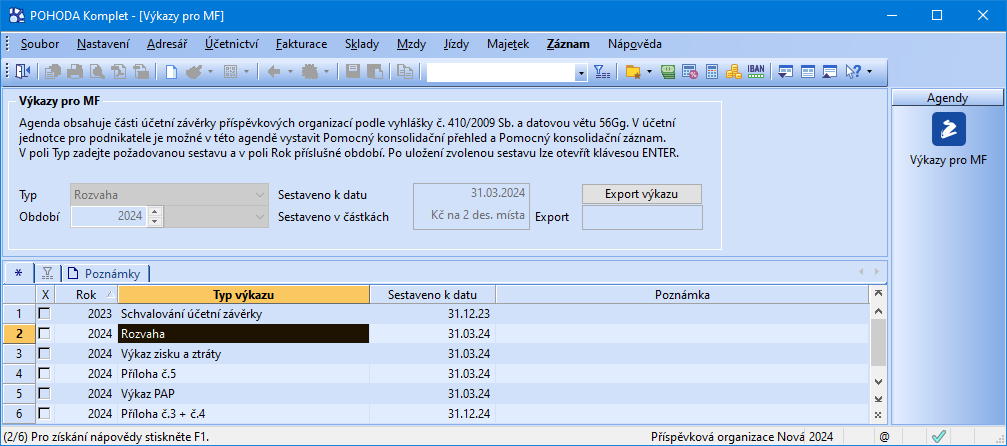
3) Otevře se Průvodce pro elektronická podání do CSÚIS.
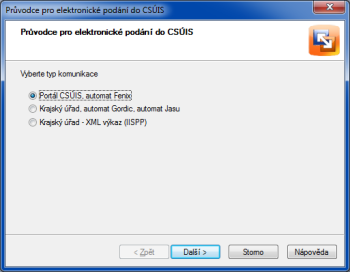
4) Vyberte možnost odeslání dat podle nastavených podmínek vašeho kraje, pod který spadáte.
- Portál CSÚIS - formát XML
- Krajský úřad, automat Gordic, automat JASU - formát GXML
- Krajský úřad, automat Fenix - formát XML
5) Po zadání doplňujících údajů stisknete tlačítko Dokončit. Vytvoří se soubor XML, resp. GXML. Exportovaný soubor naleznete ve složce, kterou jste v dialogovém okně zadali.
6) Odeslání účetních dat provedete mimo program POHODA
Portál CSÚIS
Při výběru první volby Portál CSÚIS se zobrazí dialogové okno, ve kterém vyplňte požadované údaje:
Plné jméno: Jméno osoby, která odevzdává účetní výkaz.
ID zodpovědné osoby: Jednoznačný identifikátor (Uživatelské jméno pro přihlášení), který jste získali po registraci organizace od státu. Slouží k přihlášení do inboxu (schránky), přes kterou data odesíláme do CSÚIS.
E-mail: Adresa, na kterou vám bude odeslána odpověď.
Ve spodní části průvodce můžete změnit umístění a název souboru.
Na další straně je můžete vybrat podpisový certifikát.
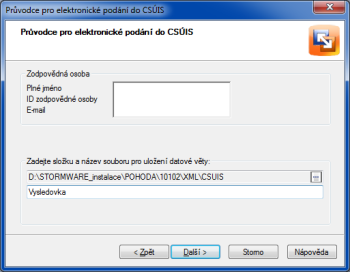
Vyexportovaný soubor ve formátu XML z programu POHODA je nutné zašifrovat, teprve poté je možné ho odeslat na webový portál CSÚIS. Pro šifrování zatím použijte aplikaci Šifrovací utilita, kterou je možné stáhnout z internetové stránky http://www.statnipokladna.cz/cs/CSUIS-Sifrovaci-utilita.html. V této aplikaci jednoduše zadáte cestu k souboru vytvořenému z programu POHODA a aplikace jej automaticky zašifruje. Odeslání provedete přes portál MFČR - webová aplikace.
Krajský úřad, automat Gordic, automat JASU
Při výběru druhé volby Krajský úřad, automat Gordic, automat Jasu se zobrazí dialogové okno, ve kterém vyplníte požadované údaje:
Pořadí dávky: Absolutní pořadí dávky. První dávka má číslo 1, ostatní dávky mají číslo automaticky navýšené o 1.
Verze dávky: 0 = základní, > 0 opravné
E-mail: Adresa, na kterou vám bude odeslána odpověď.
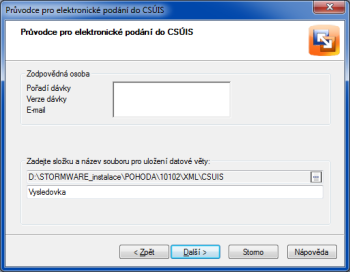
Ve spodní části průvodce můžete změnit umístění a název souboru. Vyexportovaný soubor se vytvoří ve formátu GXML, který poté odešlete pomocí e-mailu na svůj krajský úřad.
Krajský úřad - XML výkaz (IISPP)
Při výběru této volby se zobrazí pouze dialogové okno, ve kterém pouze vyplníte umístění a název souboru. Soubor se vytvoří ve formátu XML a poté ho můžete rovnou odeslat pomocí e-mailu na svůj krajský úřad.
(aktualizace dat 20.7.2016)